Hiện tại Dreame đã khóa ứng dụng và việc sử dụng ứng dụng để điều khiển robot hút bụi nội địa gặp khó khăn. Tham khảo bài viết hướng dẫn kết nối Dreame Home để sử dụng cho robot hút bụi nội địa dưới đây.
Hiện tại chúng tôi đã có cách sửa lỗi kết nối ứng dụng dễ dàng, không cần can thiệt VPN hay phải cài các phần mềm ngoài, hoặc các bản chỉnh sửa MOD có thể gây nguy hiểm đến bảo mật điện thoại của bạn.
Liên hệ ngay: 0353.956.455 để được tư vấn.
Mục lục
Hướng dẫn cách thay đổi múi giờ trên điện thoại để kết nối ứng dụng Dreame Home
Thay đổi múi giờ trên iPhone
Bước 1: Vào cài đặt điện thoại, chọn cài đặt chung.
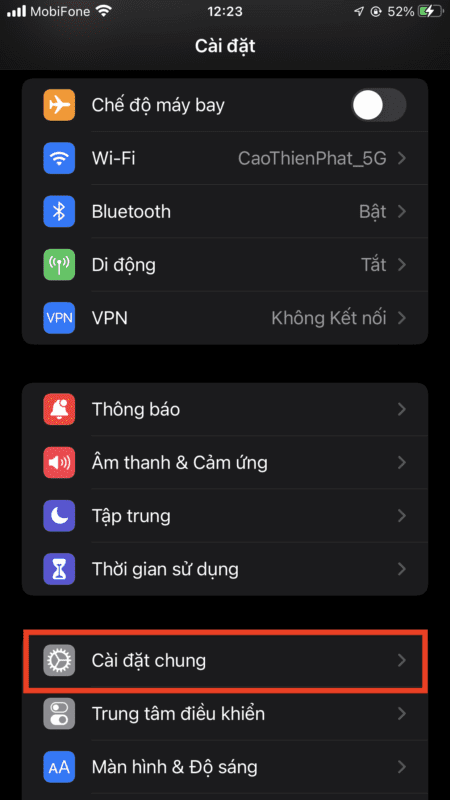
Bước 2: Chọn cài đặt ngày và giờ
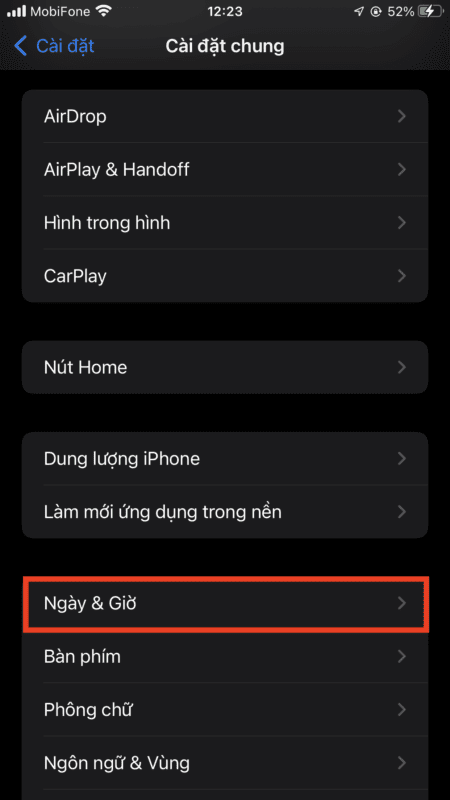
Ở bước này bạn sẽ thấy được ngày giờ được chọn tự động và múi giờ hiện tại bạn đang ở. Việt Nam mặc định múi giờ là Hà Nội.
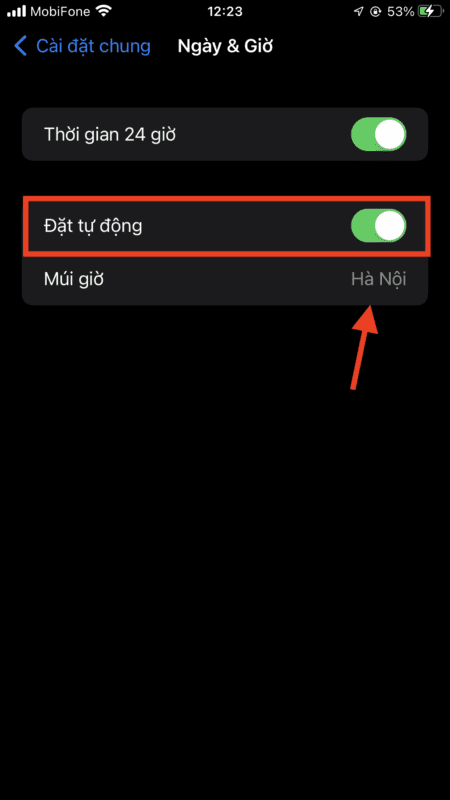
Bước 3: Tắt tự động chọn múi giờ và bạn nhấn vào chọn lại múi giờ khác bằng cách thủ công.

Bước 4: Tìm kiếm múi giờ Bắc Kinh và chọn múi giờ là Bắc Kinh
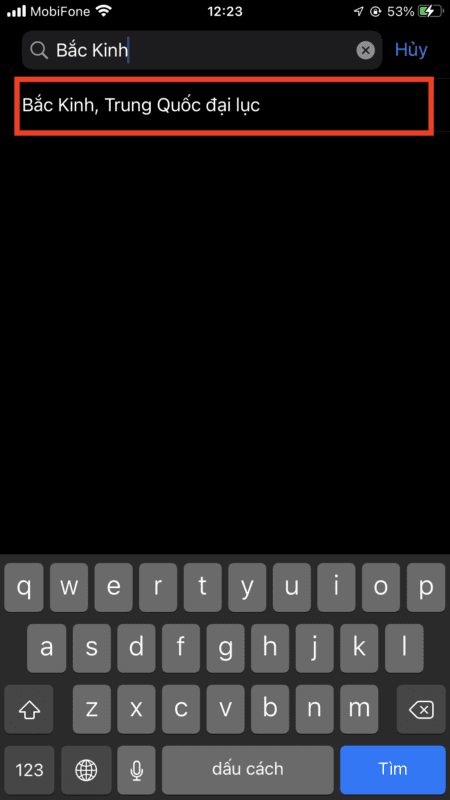
Bước 5: Hoàn tất cài đặt thay đổi múi giờ. Và bạn có thể thêm robot và sử dụng.
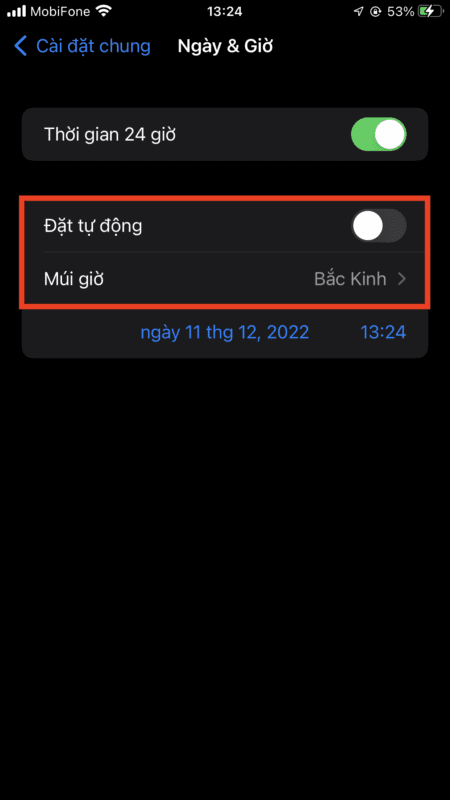
Bạn chú ý: Ở bước này giờ trên điện thoại của bạn sẽ nhanh hơn giờ hiện tại là 1 giờ. Và bạn có thể thay đổi múi giờ tự động để sử dụng giờ hiện tại. Khi sử dụng robot bạn vui lòng thay đổi múi giờ Bắc Kinh nhé.
Thay đổi múi giờ trên Android
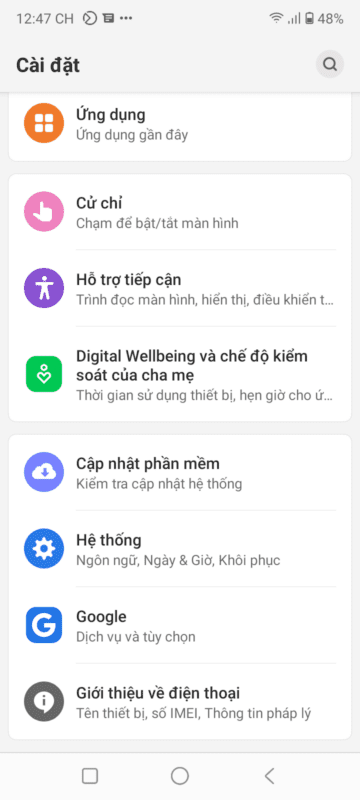
Bước 2: Chọn cài đặt Ngày và Giờ
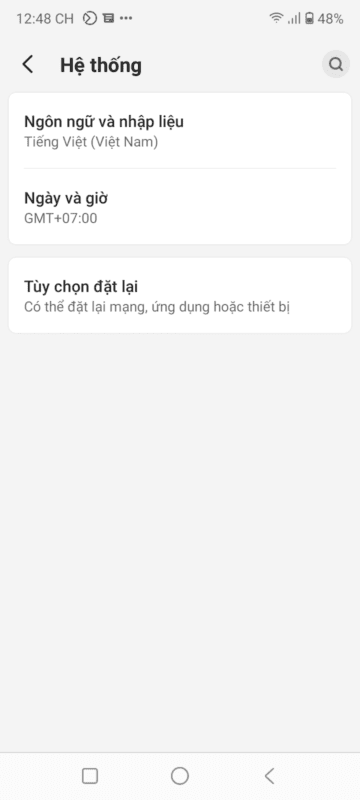
Bước 3: Bạn tắt chế độ tự động chọn múi giờ trên điện thoại. Bạn tắt sử dụng múi giờ do nhà mạng cung cấp.
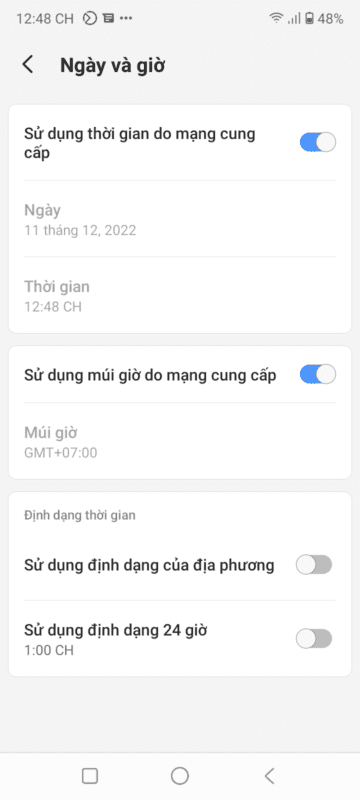
Bước 4: Bạn chọn thay đổi múi giờ và tìm kiếm Trung Quốc
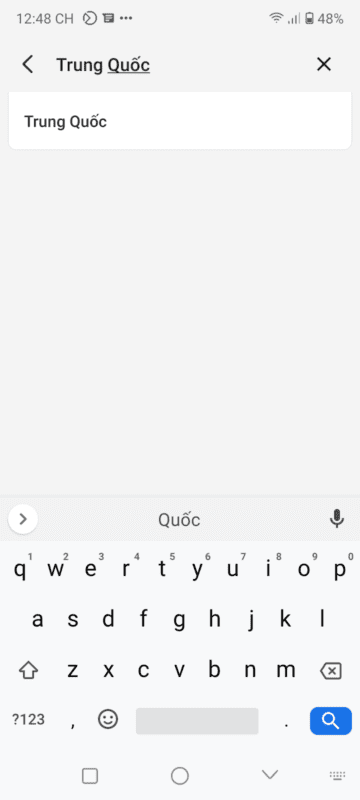
Bước 5: Bạn chọn Trung Quốc và hoàn tất quá trình thay đổi múi giờ.
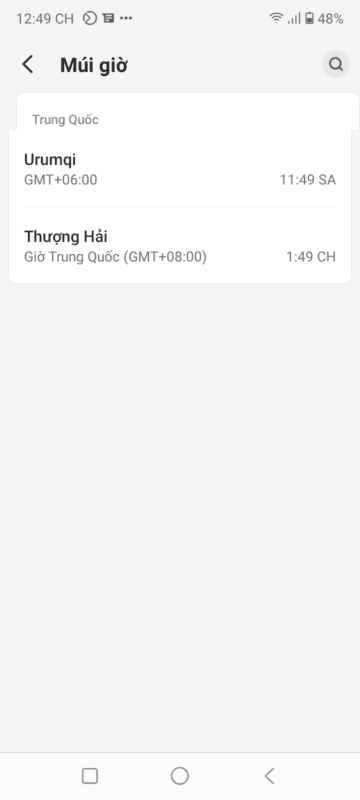
Chú ý: Việc thay đổi múi giờ trên Android sẽ phụ thuộc vào phiên bản hệ điều hành và loại điện thoại, nên các bước có thể khác nhau tùy vào phiên bản và dòng điện thoại. Để tìm kiếm hướng dẫn cho các dòng điện thoại khác nhau. Bạn vui lòng truy cập vào hướng dẫn đặt giờ, ngày và múi giờ.
Cần chú ý: Phương pháp này hiện đã không còn sử dụng được.
Hướng dẫn kết nối ứng dụng Dreame Home
Bước 1: Bạn tạo tài khoản và đăng nhập vào ứng dụng Dreame Home. Ở bước này bạn cần sử dụng Email hoặc số điện thoại để tạo tài khoản và đăng nhập. Và tham khảo các bước hướng dẫn kết nối Dreame Home tiếp theo nhé.
Bước 2: Khi mở ứng dụng Dreame Home bạn chọn thêm thiết bị
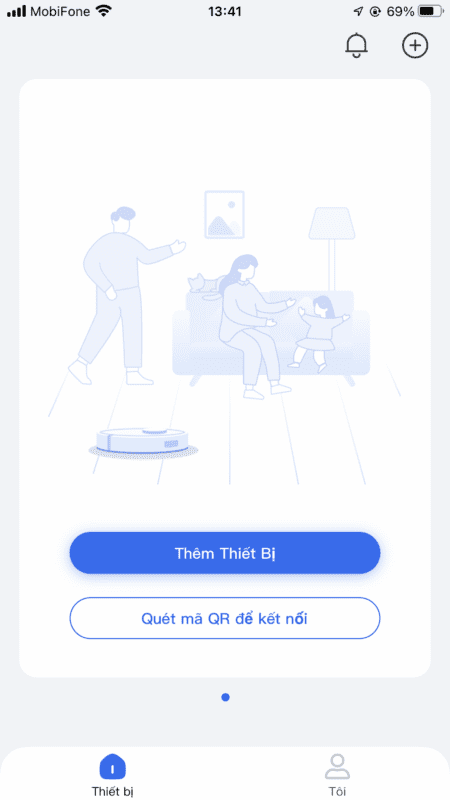
Bước 3: Bạn cần chọn dòng robot hút bụi mà bạn đang sử dụng.
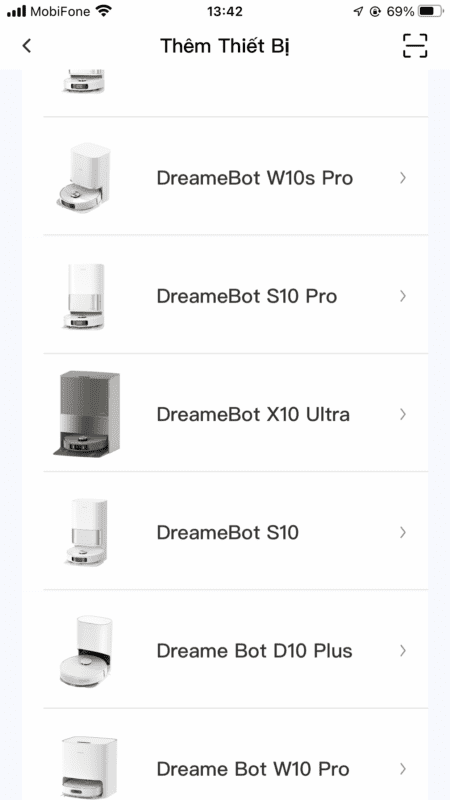
Ở đây chúng tôi chọn DreameBot S10 để kết nối ứng dụng Dreame Home.
Bước 4: Bạn cần bật cấu hình mạng trên robot của bạn, bằng cách nhấn đồng thời 2 nút trên robot.
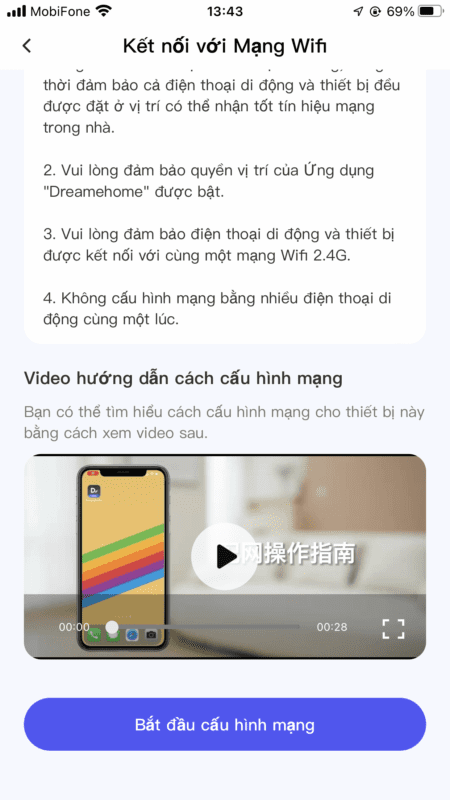
Sau khi nhấn bắt đầu cấu hình mạng, bạn cần nhấn đồng thời 2 nút giống như màn hình ứng dụng thôi báo. Và chờ đến khi nào robot phát ra tiếng nói là hoàn thành. Bạn tích vào tôi đã nghe lời nhắc thoại đặt lại wifi. Và nhấn vào tiếp theo.
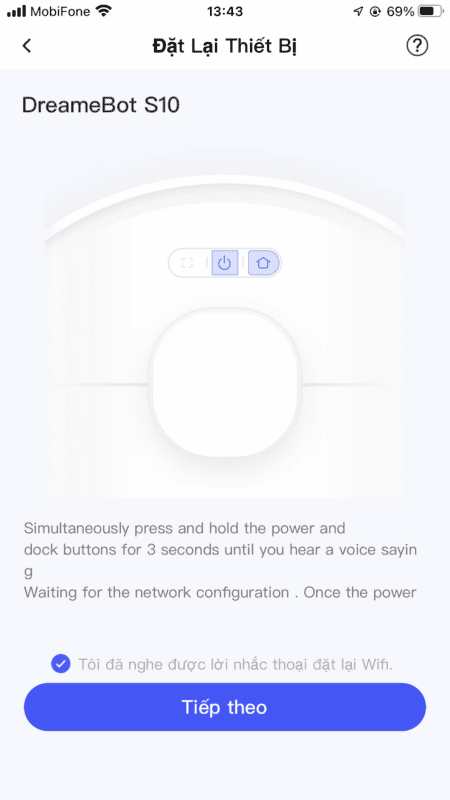
Bước 5: Bạn nhập thông tin mạng wifi và mật khẩu vào ứng dụng, để tiến hành kết nối.
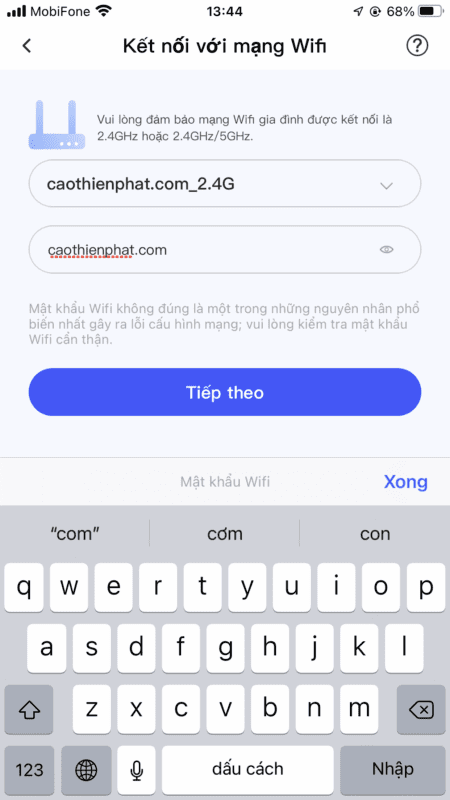
Ở đây bạn cần lưu ý những dòng robot hút bụi chỉ có thể kết nối với mạng 2.4Ghz.
Bước 6: Bạn vào cài đặt và chọn kết nối với mạng wifi có tên dreame-vacuum-xxxx, và chờ đến khi đã kết nối với mạng wifi này.
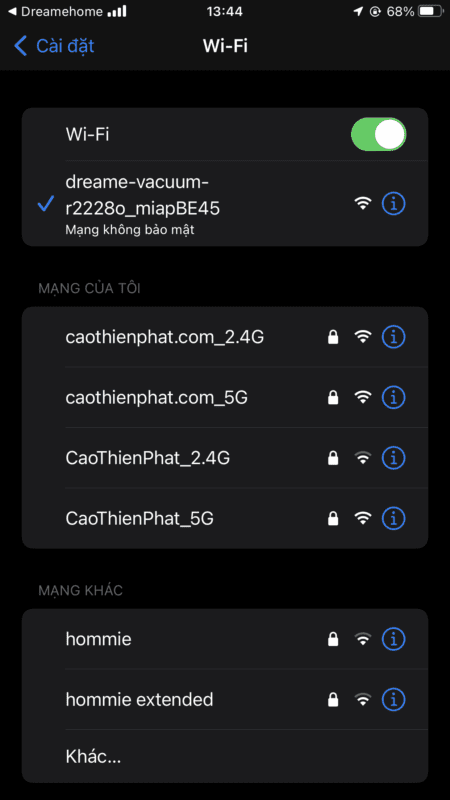
Bước 7: Đợi đến khi robot hút bụi hoàn thành việc kết nối với ứng dụng trên điện thoại của bạn. Và bấm hoàn thành để hoàn tất quá trình kết nối.
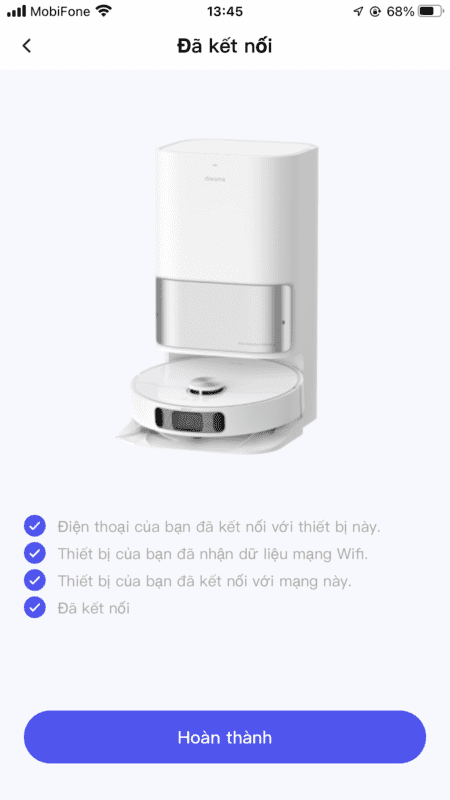
Qua bài viết hướng dẫn kết nối Dreame Home trên đây, bạn đã hoàn tất quá trình kết nối các dòng robot hút bụi Dreame nội địa và ứng dụng. Tuy nhiện có thể nhà sản xuất có những thay đổi liên quan đến ứng dụng, bạn không nên cập nhật ứng dụng Dreame Home và bạn có thể tắt cập nhật ứng dụng tự động trên các dòng điện thoại nhé.
